您想在您的 WooCommerce 商店中创建“买一送一”(BOGO)优惠吗?BOGO 交易是获得更多销售额和赢得新客户的好方法。
虽然 WooCommerce 默认不支持“买一送一”,但您可以使用插件添加支持。
在本文中,我们将向您展示如何轻松创建 WooCommerce 买一送一优惠以推动更多销售。
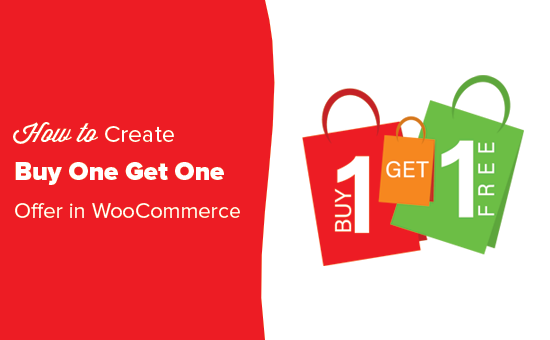
为什么以及何时在 WooCommerce 中提供 BOGO 交易?
买一送一优惠是在您的在线商店获得更多销售额的有效方式。
许多在线商店使用 BOGO 交易来销售他们不再想要库存的旧产品或库存。有些人甚至使用 BOGO 来恢复废弃的购物车销售,如果客户完成购买,他们会为他们提供独家折扣。
BOGO也是一种获取新客户的方式。获得客户信息后,您可以使用电子邮件营销和时事通讯等方法将他们变成回头客。
考虑到 PPC 和社交媒体广告等在线广告的成本,BOGO 折扣可能是建立忠诚客户群的更便宜的方式。
您还可以使用 BOGO 交易为第二个产品提供大折扣,而不是免费赠送。零售商通常使用这种技术来创建像买一送一 50% 或买二送一这样的优惠。
话虽如此,让我们看看如何轻松地将“买一送一”优惠添加到您的 WooCommerce 商店。
在 WooCommerce 中创建买一送一优惠
在 WooCommerce 中添加买一送一优惠的最简单方法是使用高级优惠券。它是市场上最好的 WooCommerce 优惠券代码插件,可让您轻松为您的电子商务商店创建优惠券和交易。
首先,您需要安装并激活免费的高级优惠券插件和高级高级优惠券插件。有关详细说明,请参阅我们关于如何安装 WordPress 插件的指南。
激活后,前往优惠券»许可证。
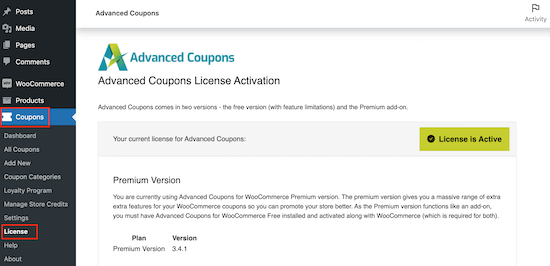
然后,您可以在“许可证密钥”字段中输入您的许可证密钥。您可以在 Advanced Coupons 网站上的帐户中找到此信息。
您还需要输入“激活电子邮件”,这是您购买高级优惠券时使用的电子邮件。完成后,单击“激活密钥”。
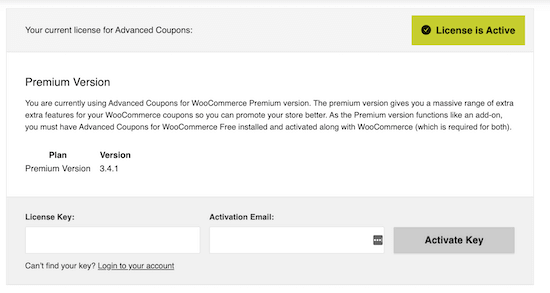
要创建 BOGO 交易,请转到营销 » 优惠券页面。
在这里,单击添加优惠券按钮。
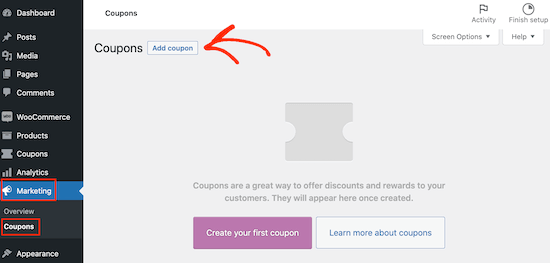
在下一个屏幕上,您需要为您的WooCommerce优惠券提供一个标题。
这也将成为客户将使用的实际优惠券。
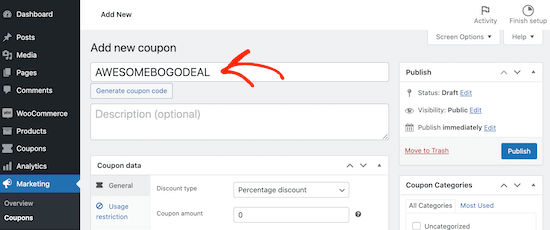
您会注意到标题下方有一个自动生成优惠券代码的按钮。此按钮会生成一个随机的字母和数字字符串,但这会使优惠券更难记住和更难输入。
话虽如此,输入您自己的优惠券代码是个好主意。
接下来,向下滚动到“优惠券数据”部分。如果尚未选择,请选择“常规”选项卡。
在这里,您可以打开“折扣类型”下拉菜单并选择“Buy X Get X Deal (BOGO)”。
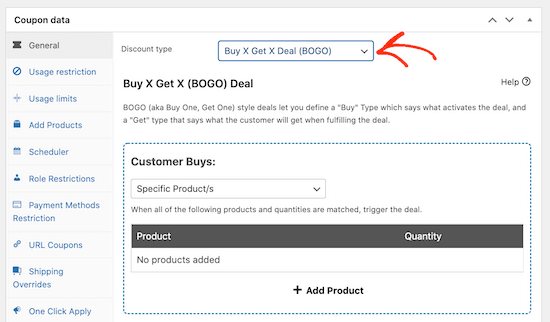
在“客户购买”部分,您可以通过设置特定触发器来创建一系列不同的 BOGO 交易。这些会激活交易并确定应将哪些产品添加到客户的购物车中。
您可以使用三种类型的触发器:
特定产品:这是针对单一产品的简单、直接的交易。
产品的任何组合:您可以将其用于具有变体的产品或适用于多个产品的交易。
产品类别:非常适合对一个类别甚至多个类别的一系列产品进行销售。
任何产品:客户可以要求任何产品的 BOGO 折扣。
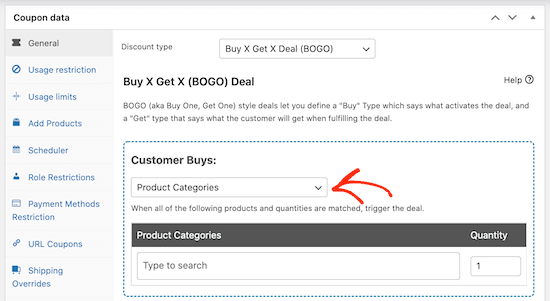
选择触发类型后,您需要选择触发交易的产品。
只需单击“添加产品”,然后选择要用作触发器的产品。
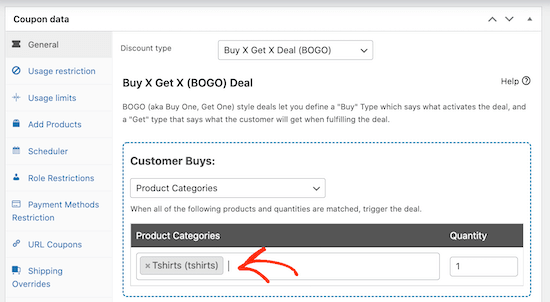
您可以在此处使用多个产品或类别。例如,客户可能需要从“T 恤”类别中购买 2 件产品才能免费获得第 3 件 T 恤。
请务必注意,您不一定要免费提供第二个产品。您可以创建一个交易,其中第二件 T 恤大幅打折,例如 50% 的折扣。
使用高级优惠券可以轻松创建所有这些交易。
设置触发器后,您需要选择客户免费或以折扣价获得的产品。这可能是与以前相同的产品,也可能是不同的产品,甚至是一系列产品。
在“客户获得”部分,重复相同的步骤以选择客户可以作为 BOGO 折扣的一部分获得的产品。

如果您选择特定产品,则该产品将自动添加到客户的购物车中。
如果您将下拉菜单设置为“任何产品组合”、“产品类别”或“任何产品”,那么客户将需要从您的商店中选择一种产品并将其添加到他们的购物车中。
如果您想创建商品打折而非免费的交易,则可以使用“价格/折扣”标题下方的下拉菜单。
在这里,您可以提供百分比或固定折扣。
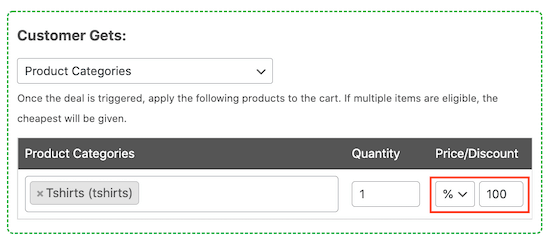
在“附加设置”下,您可以选择客户是否只能使用此优惠券一次,或者是否可以多次使用。
可重复使用的优惠券代码可以为您带来更多销售额,但它们也可以降低您的利润率。
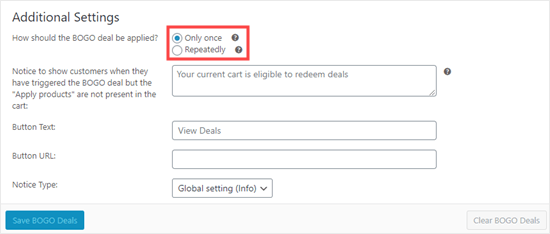
您还可以输入通知,客户将查看他们是否触发了 BOGO 交易,但不要将免费或折扣产品添加到他们的购物车中。
通过这种方式,您可以改善客户体验。
要创建消息,请在“向客户展示的通知…”框中键入一些文本。
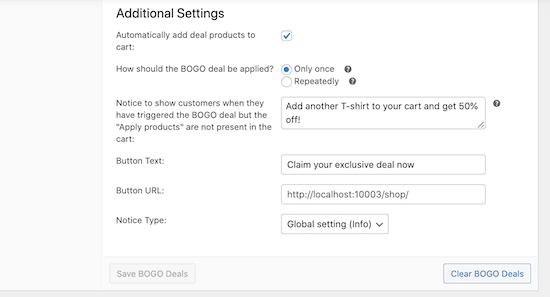
如果您对 BOGO 交易的设置方式感到满意,请不要忘记点击“保存 BOGO 交易”以保存您的设置。
申请买一送一优惠券
客户现在可以添加 BOGO 优惠券代码,并在购物车中的任何符合条件的商品上获得折扣。
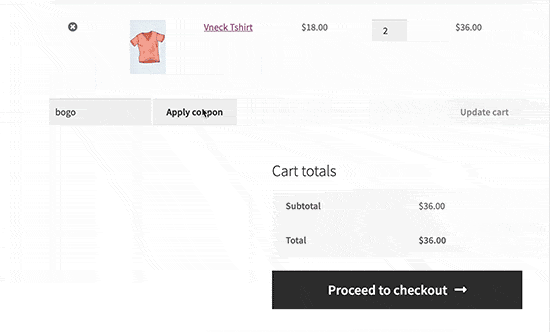
优惠券代码将根据您选择的设置应用交易。例如,在 GIF 中,您可以看到客户在购买第二件 T 恤时获得 100% 的折扣,因此他们可以免费获得该产品。
如何在 WooCommerce 中推广您的 BOGO 交易
既然您已经创建了“买一送一”优惠,下一步就是在您的在线商店中推广该优惠,以便购物者可以找到并使用它。
最简单的方法是使用OptinMonster。它是市场上最好的转化优化工具,可让您轻松将网站访问者转化为付费客户。
它带有漂亮的灯箱弹出窗口,您可以在其中显示您的优惠券代码。您甚至可以使用其智能页面定位功能在特定产品上显示优惠券。
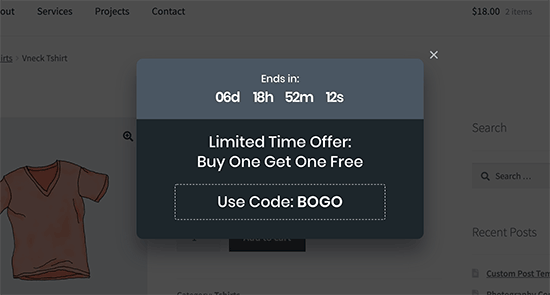
有关详细信息,请参阅我们的教程,了解如何在 WordPress 中创建优惠券弹出窗口。
除了弹出窗口,OptinMonster 还允许您使用浮动条、倒数计时器、内联选项和滑入式弹出窗口来宣传您的 BOGO 交易。
我们希望本文能帮助您了解如何创建 WooCommerce BOGO“买一送一”免费优惠。您还可以阅读我们的指南,了解适用于小型企业的最佳实时聊天软件以及如何跟踪访问您的 WordPress 网站的网站访问者。